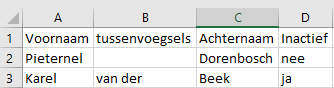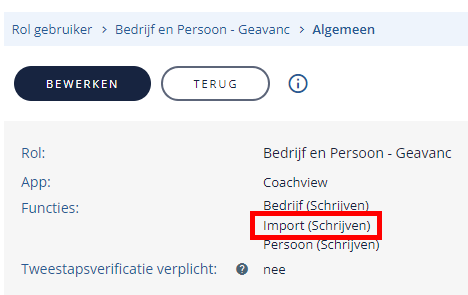| Gegevens van personen, een deelnemer, docent, contactpersoon of een van jouw collega's worden in Coachview vastgelegd in een persoonsdossier. De gegevens van het bedrijf waar deze personen werken worden vastgelegd in bedrijfsdossiers. Het is mogelijk om deze gegevens eenmalig of periodiek in Coachview zelf te importeren. |
|
Hoe gaat dit in zijn werk? |
| Met behulp van verschillende artikelen wordt uitgelegd hoe je zelf in Coachview een bestand met bedrijven en/of personen kunt importen. Onder aan het artikel is een voorbeeld bestand toegevoegd. |
| Je moet rechten hebben om de module 'Bedrijf & Persoon' te gebruiken en functie 'import' moet aan een gebruikersrol toegevoegd worden dat aan jouw gebruikersaccount gekoppeld is. | 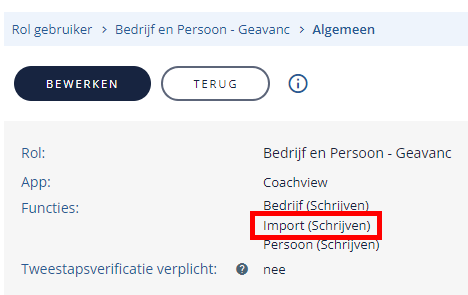 |
Beste practice:- Test jouw te importeren bestand eerst uit in jouw trainingsomgeving van Coachview. Een import kan niet worden teruggedraaid. Eenmaal geïmporteerde gegevens kunnen niet zomaar worden verwijderd.
- Wil je een groot bestand importeren? Doe dit dan later op de dag.
|
Uitgangspunt:
Gebruik de import vooral om nieuwe dossiers aan te maken. Wil je bestaande dossiers wijzigen? Kijk dan hieronder naar hoofdstuk 'Bestaande dossiers wijzigen'. |
|
Belangrijke voorwaarden: |
| Om het bestand op te bouwen kun je gebruik maken van bijvoorbeeld MS-Excel. Het te importeren bestand moet echter een CSV bestand zijn. |
Opbouw van het bestand:- De eerste regel van het bestand bevat de kolomkoppen. Coachview probeert bij het eerste keer importeren van het bestand de naam van de kolom te matchen met een veld uit het bedrijfs- of persoonsdossier. Vind geen match plaats? Dan moet jij handmatig een veld uit Coachview matchen. Dus ook voor jou moet duidelijk zijn wat de naam van de kolom voor betekenis heeft.
- Welke kolommen je wilt opnemen in het bestand, de namen of volgorde van de kolommen mag je zelf bepalen. Het is handig om te beginnen met de kolommen informatie bedrijf en daarna kolommen informatie personen.
- Op iedere regel kan één bedrijf en/of één persoon worden ingevuld.
- Wordt op één regel zowel gegevens voor het bedrijf en voor een persoon ingevuld? Dan wordt deze persoon aan het bedrijf gekoppeld. Let op: worden er meerdere personen aan dit bedrijf gekoppeld, dan moet je alle gegevens van het bedrijf in de daarop volgende regels herhalen.
- Worden er geen bedrijfsgegevens ingevuld? Dan wordt deze persoon beschouwd als particulier en vindt er geen koppeling met een bedrijf plaats.
- Het aantal regels is gelimiteerd tot 10.000 regels. Heb je er meer dan moet je het importbestand opsplitsen in meerdere bestanden.
- Heb je het CSV bestand gemaakt via MS-Excel en gebruik je cijfers die beginnen met een 0, denk bijvoorbeeld aan telefoonnummers of id's? MS-Excel zal bij het opslaan de 0 van de code verwijderen. Dit is op te lossen door van deze cel een tekstvak te maken.
- De velden (kolommen) in het CSV bestand mogen gescheiden worden door:
- Semicolom/puntkomma (;) er mogen nu geen punt komma's in tekstvelden zoals omschrijvingen voorkomen.
- Komma (,) er mogen nu geen komma's in tekstvelden zoals omschrijvingen voorkomen.
|
|
Tekencodering van het bestand:
Het CSV bestand moet de tekencodering UTF-8 hebben. Dit zorgt er voor dat bijvoorbeeld diakritische tekens zoals ö en ú correct in Coachview worden weergegeven. |
| Maak je gebruik van MS-Excel? Kies bij het opslaan voor 'CSV UTF-8 (door komma's gescheiden) (*.csv)'. De kolommen worden gescheiden door een komma (,) en tekencodering UTF-8 wordt gebruikt. |
 |
| Heb je in MS-Excel alleen de mogelijkheid om op te slaan als 'CSV (gescheiden door lijstscheidingsteken) (*.csv)'? Dan worden de kolommen gescheiden door een puntkomma (;). Controleer of het CSV bestand moet worden geconverteerd naar karakterset UTF-8. en doe dit Dat kan bijvoorbeeld met het programma Notepad ++. |
Enters:
Er mogen geen enters in het bestand voorkomen. Dit controleer je zo:- Selecteer in MS-Excel het werkblad, dit doe je door op het driehoekje te klikken tussen de kolommen en rijen.
- Dubbelklik nu op de scheidingslijn tussen kolom A en B. Daarmee zorg je dat alle kolommen de aangepaste breedte krijgen naar aanleiding van de inhoud.
- Klik nu op 'Tekstterugloop'. Kijk in het werkblad of er rijen zijn die hoger zijn dan andere. Ergens in deze rij staat dan een 'verborgen enter'. Zorg dat je deze weghaalt.
|
|
| Bestaande dossiers wijzigen: |
|
| Zoals boven eerder vermeld is het uitgangspunt van deze import om nieuwe dossiers aan te maken. In beperkt aantal gevallen kun je er voor zorgen dat bestaande dossiers worden gewijzigd. Gebruik daarvoor of methode 1 of methode 2. |
|
|
Methode 1: het gebruik van de unieke kenmerken combi externId en externsource: |
| Ga je vaker dezelfde bedrijven en personen importeren? Dan kun je er voor zorgen dan ieder bedrijf en persoon uniek geïdentificeerd wordt. Dit doe je met behulp van het 'ExternId' en 'Externsource' voor zowel bedrijf als persoon. Elk bedrijf en persoon moet deze unieke combinatie krijgen. |
 |
In Coachview heb je zowel in het bedrijfs- als het persoonsdossier in tab 'Algemeen' de mogelijkheid om deze twee gegevens in te zien of zelf in te vullen. Je mag zowel gebruik maken van letters als van cijfers of een combinatie van deze twee. |
|
Methode 2: het gebruik van de databaseid's voor bedrijf en persoon: |
| Heb je eerder bedrijven en/of personen zonder externid / externsource geïmporteerd en wil je deze op regelmatige basis nogmaals importeren? Dan kun je voor de validatie gebruik maken van het databaseid van het bedrijf en/of persoon. |
 |
| Deze vind je als je de lijst met bedrijven of personen via het pijltje, links onder in de lijst, exporteert. |
|
| Let op: heb je zowel een kolom met ID en twee kolommen voor externid en externsource? Wordt het dossier met behulp van het ID niet gevonden dan wordt niet alsnog gezocht op de combinatie externid / externsource. Het dossier wordt in dit geval nieuw aangemaakt. Echter, bestaat de combinatie externid / externsource? Dan volgt er een foutmelding omdat het dossier in dit geval niet dubbel aangemaakt kan worden. |
Inactief of actief: |
|
Bij het importeren van personen kun je aangeven of deze als actief (zichtbaar) of inactief (niet zichtbaart) gekenmerkt moet worden. Plaats een kolom 'Inactief' en zet in de regel met persoonsgegevens in deze kolom de volgende waarde:- Ja = inactief.
- Nee = actief.
|
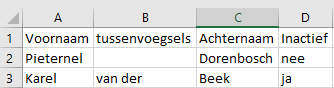 |
|
|
Belangrijk om te weten: |
Tijdens de import wordt bij het ExternId geen onderscheid gemaakt in HOOFD- en kleine letters! Dus 13DeRQ is hetzelfde als 13derq en wordt dus herkend als één item. |
Zorg ervoor dat je tijdens het importeren bij stap 'kolommen instellen', controleert of het 'externid' en 'externsource' voor zowel bedrijf als persoon aan de juiste velden zijn gekoppeld. |
| Heb je zowel de kolomen ingesteld voor databaseid, externid en externsource? Dan zal validatie altijd op databaseid geschieden en zal het externid en externsource toegevoegd/overschreven worden aan het dossier. Komt het externid en externsource voor bij een ander dosser? Dan wordt het dossier niet geïmporteerd en wordt de import als mislukt gestempeld. |
Bijgewerkt tot en met versie 92